Hoe een programma van de taakbalk te verwijderen in Windows 7
De taakbalk is de balk onderaan het scherm in Windows 7 (of mogelijk de zijkant of bovenkant, als je de locatie hebt aangepast). Het bevat pictogrammen voor programma's die momenteel actief zijn, evenals de datum en tijd. Maar het kan ook pictogrammen bevatten voor programma's die niet actief zijn. Er zijn standaard verschillende pictogrammen op de taakbalk vastgemaakt, maar er kunnen ook extra programma's aan de taakbalk worden toegevoegd. Hierdoor zijn deze programma's eenvoudig te starten vanaf elke locatie waar u uw taakbalk kunt zien.
Maar als u geen programma gebruikt dat in uw taakbalk staat, dan vindt u het pictogram mogelijk niet nodig. Bovendien, als het naast een pictogram staat dat u wel gebruikt, zult u merken dat u vaak per ongeluk het verkeerde programma start. Gelukkig kunnen programmapictogrammen van de taakbalk worden verwijderd door onze onderstaande gids te volgen.
Een programmapictogram verwijderen in de taakbalk van Windows 7
Met de onderstaande stappen wordt een pictogram verwijderd dat wordt weergegeven in de taakbalk onder aan het scherm. Hiermee wordt het programma echter niet van uw computer verwijderd. als u een programma volledig van uw computer wilt verwijderen, volgt u de stappen in dit artikel.
Merk op dat de stappen in dit artikel verwijzen naar programmapictogrammen die altijd zichtbaar zijn in uw taakbalk, zelfs als het programma niet is geopend. U kunt deze programma's onderscheiden van de programma's die momenteel gewoon open zijn door te controleren op een transparant vierkant rond het pictogram. In de onderstaande afbeelding is OneNote bijvoorbeeld momenteel open (en heeft een transparant vierkant eromheen), terwijl Firefox een programma is dat aan de taakbalk is vastgemaakt.

Stap 1: Zoek het programmapictogram in uw taakbalk dat u wilt verwijderen. Ik zal het pictogram voor Windows Media Player verwijderen.
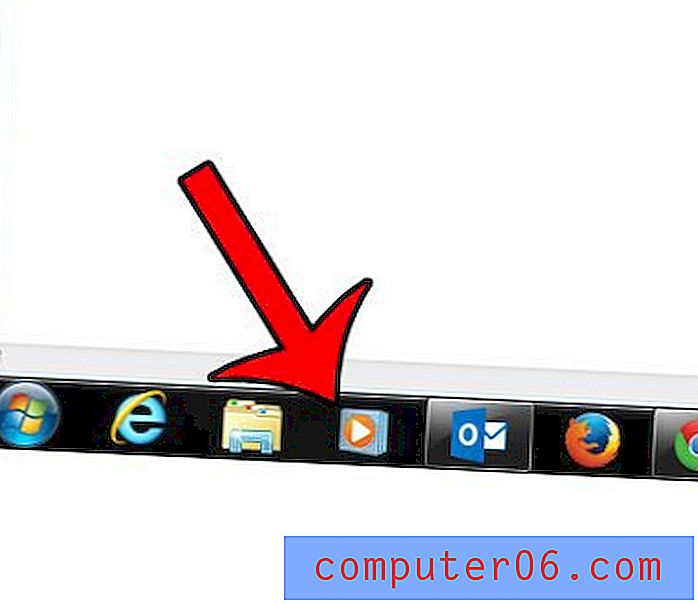
Stap 2: klik met de rechtermuisknop op het programmapictogram en selecteer vervolgens de optie Dit programma losmaken van de taakbalk .
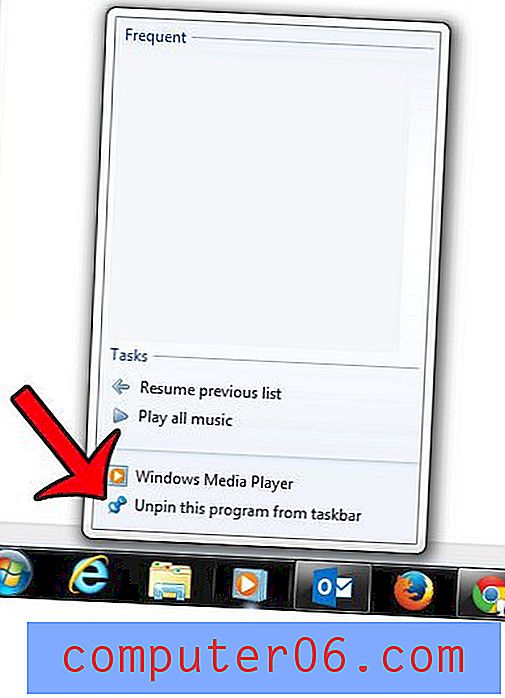
Als u deze optie niet ziet, is het programma niet vastgezet op de taakbalk en is het gewoon open. U kunt een programma sluiten door de optie Venster sluiten te selecteren.
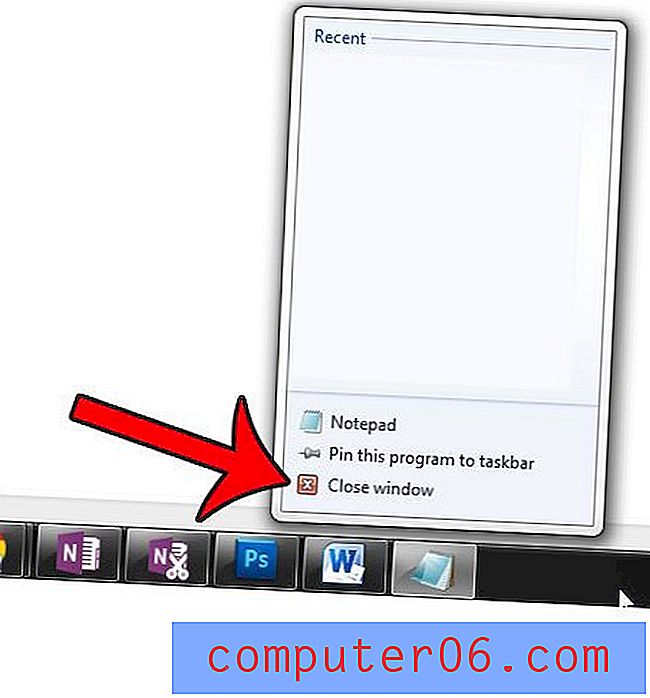
U kunt ook programma's toevoegen aan de taakbalk in Windows 7, als er een programma is dat u vaak gebruikt en sneller wilt kunnen starten. U kunt bijvoorbeeld leren hoe u een Windows Verkenner-pictogram aan uw taakbalk toevoegt, als het mappictogram er momenteel niet is.



